Mitarbeiterstamm synchronisieren
Wenn die gastromatic Schnittstelle aktiviert ist wird im Mitarbeiterstamm die gastromatic Schaltfläche angezeigt.
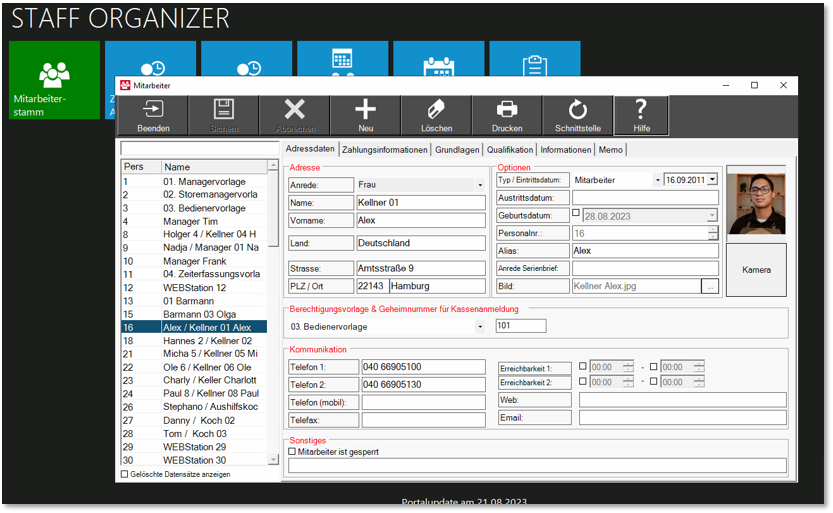
Die Schaltfläche Schnittstelle startet den Synchronisationsdialog.
Der Synchronisationsdialog
Dieser Dialog hat zum Ziel Ihnen einen Überblick der noch nicht synchronisierten Mitarbeiter zu geben und diese zu bearbeiten. Stimmt die Schreibweise von vornherein überein können Sie die Synchronisation für diese Namenspaare bestätigen.

Die Zeiterfassungsdaten werden in beide Richtungen synchronisiert und können daher beliebig erfasst und ausgewertet werden.
Die Stammdaten der Mitarbeiter werden ausschließlich von gastromatic zu Hypersoft übernommen. Hierbei handelt es sich folgende Felder:
-
Name, Vorname
- Straße, PLZ, Ort,
- Geburtsdatum,
- Telefon, Handynummer,
- Tätigkeiten.
Mit diesem Verfahren werden nachträgliche aus gastromatic Namensänderungen auch an Hypersoft übertragen.
Bei unterschiedlicher Namensschreibweise würde der Synchronisationsdialog keine Synchronisation vorschlagen. Sie können aber das Namenspaar manuell synchronisieren und somit die Schreibweise aus gastromatic übernehmen.
In der linken Liste werden alle Mitarbeiter aus dem Hypersoft System aufgelistet welche die Eigenschaft „Mitarbeiter“ besitzen, optional können auch Mitarbeiterdaten mit den Eigenschaften Bedienervorlagen /Interessenten und sogar "gelöschte" (archivierte) Daten angezeigt werden indem Sie die Schalter Alle Mitarbeiter anzeigen, auch gesperrte Mitarbeiter können mit Gesperrte Mitarbeiter anzeigen angezeigt werden.
Mit dem Knopf Aktualisieren werden neue Mitarbeiter von gastromatic abgerufen und in der rechten Liste angezeigt. Um neue "gastromatic Mitarbeiter" anzuzeigen betätigen Sie Aktualisieren erneut.
Synchronisierte (sozusagen verbundene) Mitarbeiterdaten werden in beiden Listen mit grüner Schriftfarbe kommuniziert. Mit dem Optionsschalter Synchronisierte Mitarbeiterdaten ausblenden werden diese Namen aus beiden Listen ausgeblendet.
Mit dem Optionsschalter Nur Synchronisationsvorschläge anzeigen werden die Mitarbeiternamen angezeigt, die sowohl im Vornamen als auch im Nachnamen identisch geschrieben sind. Passende Mitarbeiterdaten werden in beiden Listen blau geschrieben.
Inaktive gastromatic Mitarbeiter einblenden ermöglicht das anzeigen oder ausblenden von Mitarbeiterdaten die im gastromatic Programm gelöschten oder deaktiviert wurden.
Um das Synchronisieren zu bestätigen wählen Sie links und recht die beiden passenden Einträge aus.
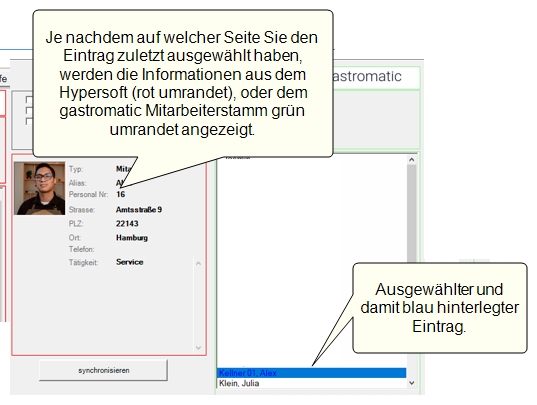
Es ist wichtig, dass die Einträge zur Bestätigung durch Ihre Auswahl blau hinterlegt werden. Betätigen Sie die Schaltfläche Synchronisieren um die beiden Namen in den beiden Programmen zu verbinden:
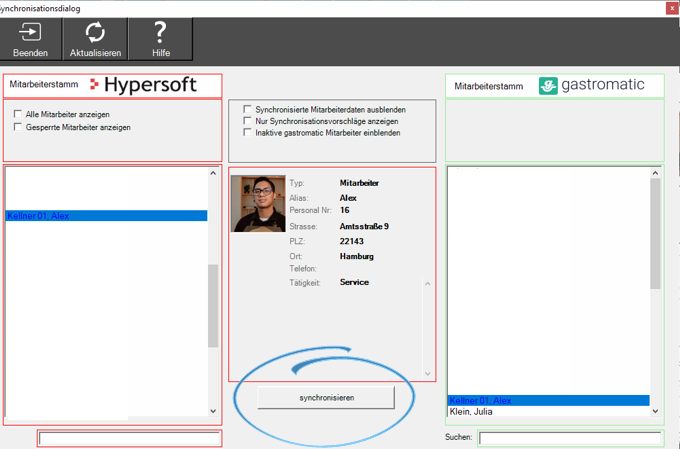
Bei mehreren Übereinstimmungen können Sie die Schaltfläche Übereinstimmungsprüfung verwenden.

Sie erhalten eine Liste aller Übereinstimmungen (hier nur ein Eintrag als Beispiel):

Bestätigen Sie Sichern um die Synchronisation aller Einträge zu aktivieren. Sollten in der Liste noch fragwürdige Einträge sein, können Sie vor diesen den Haken entfernen, damit sich der Befehl Sichern nur auf die Einträge mit Haken beschränkt. Wenn Sie hier keinen neuen Eintrag verbinden möchten betätigen Sie Beenden um zu dem Synchronisationsdialog zurückzukehren.
Alle angezeigten Einträge mit Haken sind nach dem Bestätigen von Sichernzur Synchronisation verbunden und Sie können Ihre Arbeit mit Beenden abschließen.
Die Details der Mitarbeiterdaten werden nicht synchronisiert, sondern nur die Zeiterfassungsdaten. Sie können also in beiden Systeme individuelle Informationen hinterlegen beziehungsweise auf einer Seite "auch weglassen".
Synchronisierung lösen
Bereits synchronisierte Namenspaare können auch wieder voneinander gelöst werden. Hierzu können Sie aus der linken Liste den Namen auswählen und durch Betätigen der Schaltfläche Synchronisation beenden die Verbindung lösen.
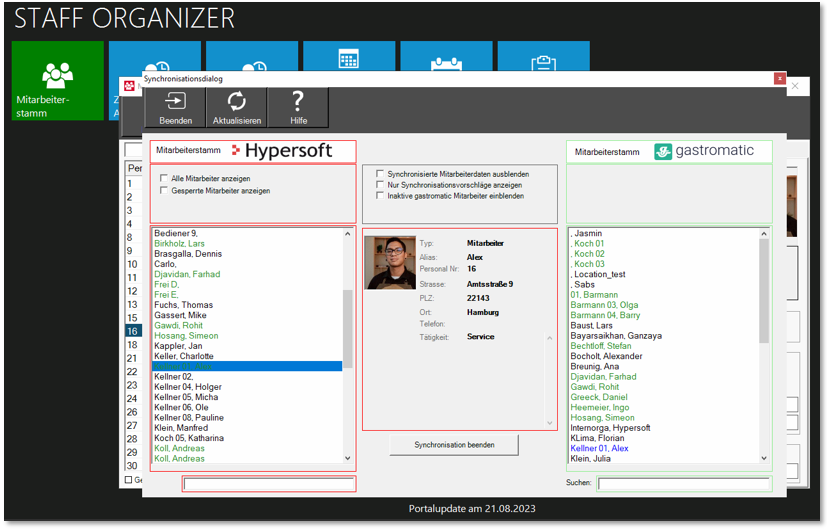
Weiterführende Themen: Adressdaten der Mitarbeiter
Zurück zum übergeordneten Thema: gastromatic Integration